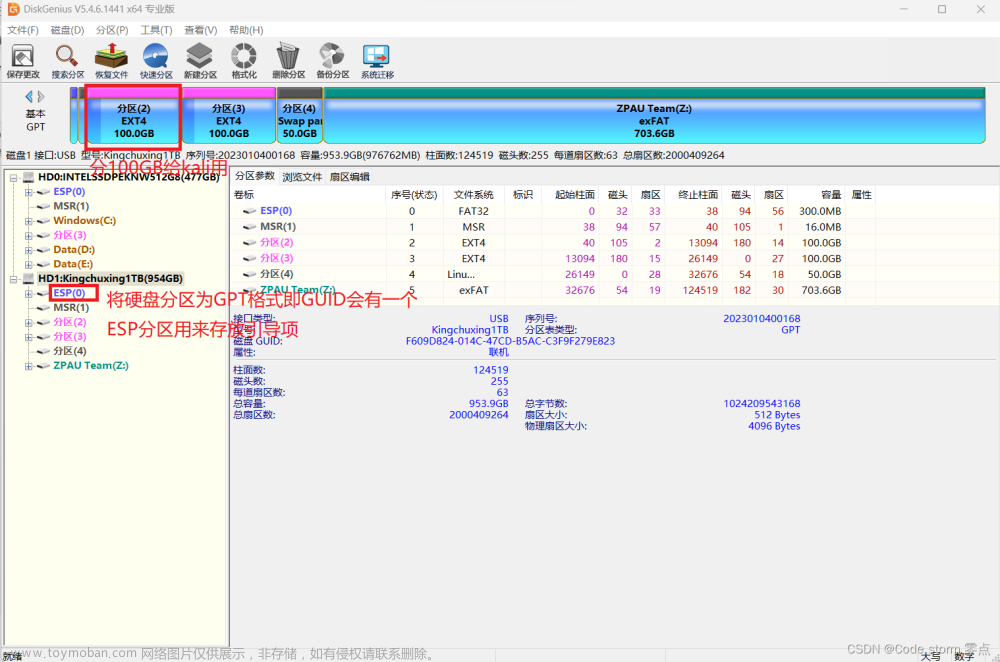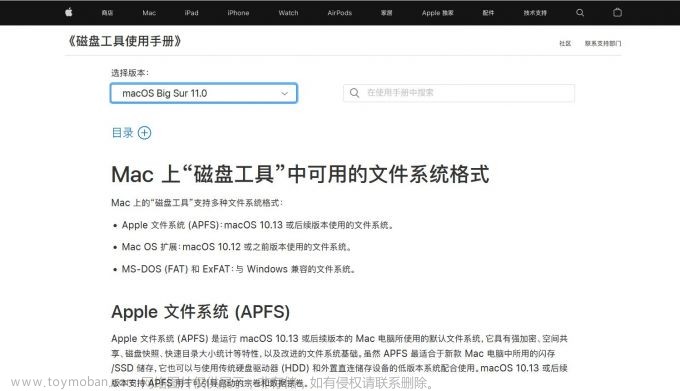什么是APFS
Apple 文件系统 (APFS) 是运行 macOS 10.13 或后续版本的 Mac 电脑所使用的默认文件系统,它具有强加密、空间共享、磁盘快照、快速目录大小统计等特性,以及改进的文件系统基础。虽然 APFS 最适合于新款 Mac 电脑中所用的闪存/SSD 储存,它也可以与使用传统硬盘驱动器 (HDD) 和外置直连储存设备的低版本系统配合使用。macOS 10.13 或后续版本支持 APFS 用于可引导启动的宗卷和数据宗卷。
APFS 按照需求分配容器(分区)中的磁盘空间。单个 APFS 容器包含多个宗卷时,容器的可用空间会共享,并且会自动按需分配到任意单独的宗卷。如果需要,你可以指定每个宗卷的保留大小和配额大小。每个宗卷仅使用整体容器的一部分,这样一来,可用空间即容器的总大小减去该容器中所有宗卷的大小。
为运行 macOS 10.13 或后续版本的 Mac 电脑选取以下其中一种 APFS 格式。
APFS:使用 APFS 格式。如果不需要加密或区分大小写格式,请选取此选项。
APFS(加密):使用 APFS 格式且加密宗卷。
APFS(区分大小写):使用 APFS 格式并区分文件和文件夹名称的大小写。例如,名称为“Homework”和“HOMEWORK”的文件夹是两个不同的文件夹。
APFS(区分大小写,加密):使用 APFS 格式,区分文件和文件夹名称的大小写且加密宗卷。例如,名称为“Homework”和“HOMEWORK”的文件夹是两个不同的文件夹。
你可以轻松 添加或删除 APFS 容器中的宗卷。APFS 容器中的每个宗卷都可以拥有其 APFS 格式:APFS、APFS(加密)、APFS(区分大小写)或 APFS(区分大小写,加密)。
编者注:由于写时追加的特色,APFS只适合在SSD,或者大文件连续写入的备份用HDD,并不适合用作HDD硬盘上的频繁碎片化写入。写时追加的特性会导致HDD磁盘碎片化,读取性能极度低下。就算使用diskutil APFS defragment /dev/disk2 enable了APFS磁盘碎片整理,也很难维持频繁写入HDD的读取性能。
接下来回到主题,移动SSD硬盘无法格式化成APFS怎么操作。
新买了一个移动硬盘,三星 T7 SSD,接在Big Sur和Catalina上,都没办法使用自带的磁盘工具进行分区,格式化的选项也没有APFS,只能选择Mac OS扩展和ExFAT。
出现这种问题是因为磁盘的分区不是GPT格式。通过以下步骤可以将移动硬盘的分区更换成GPT分区,然后就能格式化成APFS了。
首先通过磁盘管理工具确认新磁盘的设备号,例如disk2s1,那么磁盘号就是disk2
或者通过diskutil list命令确认磁盘的设备号。
通过以下命令转换磁盘为GPT格式
diskutil eraseDisk JHFS+ BackupMaster disk2
转换的时候会清空磁盘内的所有数据,转换完成后获得一个BackupMaster的磁盘。文章来源:https://www.toymoban.com/news/detail-427383.html
现在可以通过磁盘工具进行分区和格式化了。文章来源地址https://www.toymoban.com/news/detail-427383.html
到了这里,关于解决新买的移动硬盘在macOS上无法格式化成APFS以及分区的文章就介绍完了。如果您还想了解更多内容,请在右上角搜索TOY模板网以前的文章或继续浏览下面的相关文章,希望大家以后多多支持TOY模板网!